GoPhish로 첫 번째 피싱 캠페인을 실행하는 방법
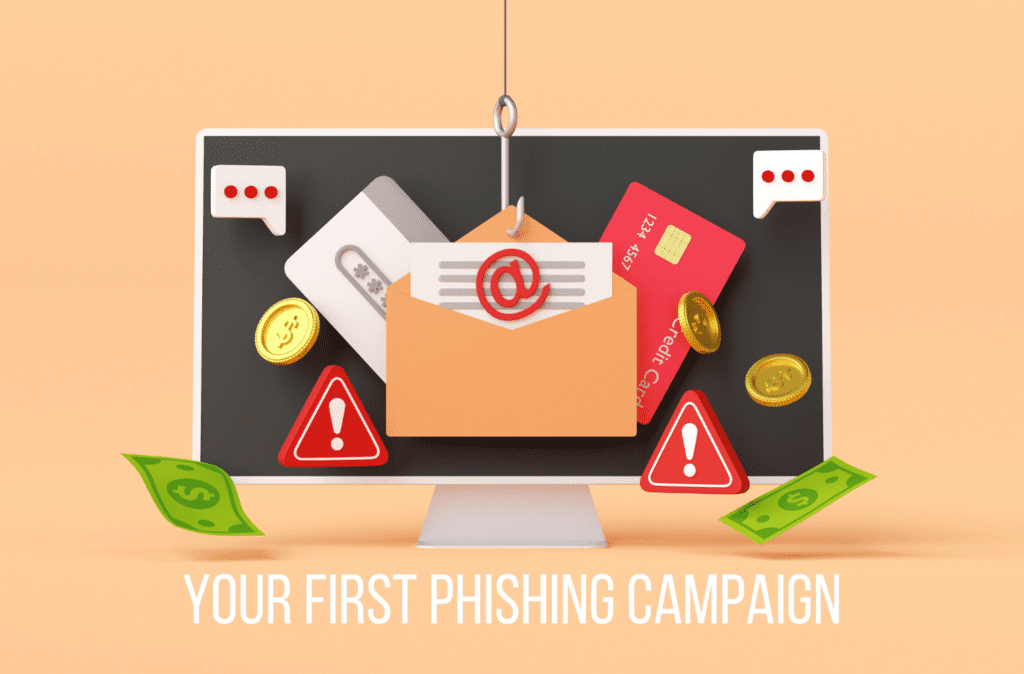
GoPhish 설정
새 캠페인 만들기
- 탐색 사이드바에서 "캠페인"을 찾아 선택합니다.
- 필수 입력란을 채우십시오.
- 이름: 캠페인의 이름입니다.
- 이메일 템플릿: 수신자가 본 이메일.
- 랜딩 페이지: 수신자가 이메일 템플릿 내의 링크를 클릭할 때 사용되는 페이지의 코드입니다.
- URL: {{.URL}} 템플릿 값을 채우는 URL이며 GoPhish 서버를 가리키는 주소여야 합니다.
- 실행 날짜: 캠페인 시작 날짜입니다.
- Send Emails By: 이메일이 모두 설정되는 시간입니다. 이 옵션을 입력하면 GoPhish에 출시일과 발송일 사이에 이메일을 균등하게 분산시키겠다고 알립니다.
- 송신 프로필: 이메일을 보낼 때 사용되는 SMTP 구성입니다.
- 그룹: 캠페인에서 수신자의 그룹을 정의합니다.
런칭 캠페인
시작을 클릭합니다. 첫 번째 캠페인 설정이 완료되었습니다.
결과 보기 및 내보내기
- 캠페인 결과 페이지로 자동 리디렉션됩니다. 이 페이지는 캠페인의 개요와 각 대상에 대한 세부 정보를 제공합니다.
- 결과를 CSV 형식으로 내보내려면 "CSV 내보내기"를 클릭하고 내보내려는 결과 유형을 선택하십시오.
- 결과: 이 유형은 캠페인 내의 각 대상에 대한 현재 상태입니다. 여기에는 id, email, first_name, last_name, position, status, ip, latitude 및 longitude 필드가 포함됩니다.
- 원시 이벤트: 여기에는 연대순으로 캠페인의 이벤트 스트림이 포함됩니다.
그 외
- 캠페인 버튼을 삭제하려면 삭제 버튼을 클릭하고 확인합니다.
- 받는 사람의 타임라인을 보려면 받는 사람의 이름이 있는 행을 클릭하십시오.
- 랜딩 페이지를 만들 때 자격 증명 캡처 옵션을 선택한 경우 "상세 정보 보기" 드롭다운에서 해당 자격 증명을 볼 수 있습니다.
결론
결론적으로 HailBytes의 GoPhish는 보안 인식 교육 프로그램을 보완하는 강력한 피싱 시뮬레이터입니다. 이 가이드에 설명된 단계를 따르면 첫 번째 피싱 캠페인을 만들고 실행할 수 있습니다. 첫 번째 피싱 캠페인을 완료하면 에 대한 기사를 확인하십시오. GoPhish 캠페인 결과를 최대한 활용하는 방법.







